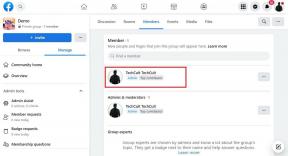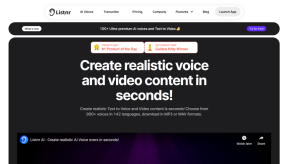Как да експортирате WhatsApp Chat като PDF
Miscellanea / / November 29, 2021
Над 1,6 милиарда души използват WhatsApp за различни цели. Докато някои използват платформата, за да са в крак с приятелите, колегите и семействата си, някои използват WhatsApp за бизнес за взаимодействие с клиенти и клиенти отвъд границите. Понякога е необходимо да запазите чат или разговор в WhatsApp в PDF формат за официален запис.

Въпреки че може да правите редовни резервни копия на вашите чатове, е доста трудно да получите пълен запис на индивидуален или групов разговор.
Забавен факт: С над 400 милиона активни потребители месечно Индия е най-големият пазар на WhatsApp.
Поради тази причина може да е от решаващо значение да експортирате вашия чат в WhatsApp като PDF за официални записи или доказателствени цели.
Защо може да се наложи да експортирате своя WhatsApp чат
1. За правни цели
Във всяка правна ситуация може да искате да представите WhatsApp Chats като доказателство или доказателство за иск. Вместо да правите екранни снимки, които водят до множество изображения, PDF файлът за печат е по-представителен. Освен това, когато експортирате чатове в WhatsApp като PDF, той идва с подробна информация като времевата марка на съобщенията в чата.
Можете дори да изберете да включите медийни файлове (изображения, GIF файлове и т.н.) в PDF експорта. Ще говорим повече за това по-късно.
2. За бизнес цели
Можете също така да експортирате разговорите си в WhatsApp с клиент, доставчик, търговец на дребно, търговец на едро или производител само за целите на бизнес документацията.
Това би било много полезно, ако по-голямата част от вашите бизнес разговори и транзакции се случват в WhatsApp.
3. За изследователски цели
Ако провеждате анкета или проучване и интервюирате извадката си в WhatsApp, можете лесно да експортирате техните отговори като PDF. Можете да използвате експортирани чатове във вашия изследователски доклад и документация.
4. Като офлайн решение за архивиране
Обичайна практика е да се архивират WhatsApp чатове на онлайн платформи за съхранение в облак като Google Диск и харесванията. Но запазването на вашите чатове в WhatsApp офлайн като резервно копие на вашия компютър или лично устройство за съхранение също не е лоша идея.
Експортиране на чатове в WhatsApp като PDF
Обикновено хората правят екранни снимки на разговори в WhatsApp, но това не е много ефективен начин за експортиране на вашия чат с друг човек в WhatsApp.
Ето как да експортирате вашия чат с хора в WhatsApp като PDF файл.
Етап 1: Стартирайте своя WhatsApp и отворете разговора, който искате да експортирате.
Стъпка 2: Докоснете иконата на менюто с три точки в горния десен ъгъл на прозореца за чат.

Стъпка 3: Изберете Още.

Стъпка 4: Докоснете Експортиране на чат.

Стъпка 5: В изскачащата карта в долната част на екрана изберете Gmail или всеки имейл клиент, който използвате на вашия смартфон.

Вашият чат ще бъде прикачен към имейла като текстов (.txt) файл.
Стъпка 6: Въведете своя имейл адрес в секцията за получатели и натиснете иконата за изпращане.

Стъпка 7: Обновете пощенската си кутия и отворете пощата, съдържаща експортирания чат на WhatsApp.

Бърз съвет: Докоснете прикачения файл в визуализацията на имейла, за да получите достъп до файла, без да отваряте имейла.
Стъпка 8: Докоснете иконата със стрелка в прикачения файл, за да го изтеглите на вашето устройство.

Стъпка 9: Следващото, което трябва да направите, е да отворите прикачения файл с WPS Office ап.

Забележка: Можете да използвате всяко друго приложение за създаване на PDF файлове, за да конвертирате TXT файла в PDF на вашия телефон или компютър.
Ако нямате инсталиран WPS Office на вашия смартфон, ето връзка, за да го инсталирате от съответните магазини за приложения.
Инсталирайте WPS Office за Android (Google Play Store)
Инсталирайте WPS Office за iOS (App Store)
Стъпка 10: Когато текстовият файл, съдържащ експортирания чат, е отворен в приложението WPS Office, докоснете иконата Инструменти в долната част на приложението.

Стъпка 11: След това докоснете опцията Експортиране като PDF.

Стъпка 12: Прегледайте документа и докоснете бутона „Експортиране като PDF“.

Стъпка 13: Докоснете секцията Път, за да изберете местоположение на вашето устройство, където искате да запишете експортирания чат. Можете също да дадете ново име на експортирания PDF файл.

Стъпка 14: И накрая, докоснете бутона „Експортиране като PDF“, за да запазите експортирания чат на WhatsApp като PDF файл на вашия смартфон.
Какво трябва да знаете, преди да конвертирате чат в PDF
Ако чатът съдържа както текстови, така и медийни файлове като снимки и видеоклипове, ще имате възможност да експортирате или само текста (четене: думи), или както текста, така и медийните файлове (изображения, видеоклипове и GIF файлове) на чата.
Само експортираният текстов файл може да бъде конвертиран в PDF с помощта на WPS Office или друго подобно приложение. Също така се препоръчва да експортирате чат, без да включвате медийни файлове.

Чатове от всякакви Групи в WhatsApp може също да се експортира, като се следват същите стъпки, споменати по-горе. Можете да експортирате всички видове чатове, дори ако контактът на другия човек не е записан на вашия телефон.
PDF спасява деня
Ако искате да експортирате разговори от индивидуални и групови чатове в WhatsApp за каквато и да е цел, PDF е най-добрият формат за запазване на чат(ите). Това е така, защото PDF файловете са лесно преносими и са съвместими с множество платформи и софтуер. В същия дух, WPS Office е един от най-популярните офис пакети, който помага да преобразува експортирания WhatsApp чат като PDF.
следващо: Чудили ли сте се какво се случва след това, когато блокирате някого в WhatsApp? Е, вече не е нужно да се чудите. Разберете в статията, свързана по-долу.